تحديث 2024 أبريل: توقف عن تلقي رسائل الخطأ وإبطاء نظامك باستخدام أداة التحسين الخاصة بنا. احصل عليه الآن من الرابط التالي
- تحميل وتثبيت أداة الإصلاح هنا.
- دعها تفحص جهاز الكمبيوتر الخاص بك.
- الأداة بعد ذلك إصلاح جهاز الكمبيوتر الخاص بك.
اكتشف العديد من مستخدمي Windows خطأ شاشة الموت الزرقاء (BSOD) مع الخطأ "DRIVER_OVERRAN_STACK_BUFFER" رسالة خطأ. يحدث الخطأ عادة بشكل عشوائي أو عند بدء ألعاب معينة ، وبعضهم يحصل على هذا الخطأ في كثير من الأحيان.
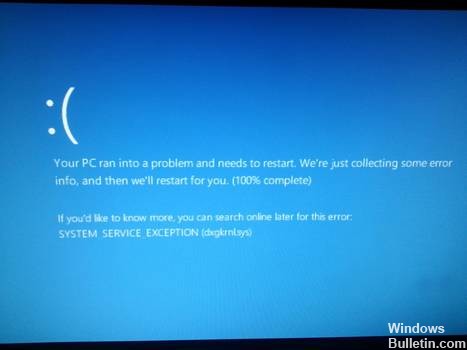
قيمة خطأ DRIVER_OVERRAN_STACK_BUFFER Blue Screen هو 0x000000F7 ، مما يشير إلى أن برنامج التشغيل قد تجاوز المخزن المؤقت للدفعة. يقوم برنامج التشغيل بالكتابة فوق المخزن المؤقت للدفعة (أو المتغير المحلي) بطريقة من شأنها أن تقوم بالكتابة فوق عنوان المرسل للوظيفة وتخطيها إلى أي عنوان إذا تم إرجاع الوظيفة.
هذا هو هجوم اختراق سعة المخزن المؤقت الكلاسيكي. تم إغلاق النظام لمنع أي مستخدم ضار من السيطرة عليه. جهاز الكمبيوتر الخاص بك غير قابل للاستخدام تقريبًا في هذه الحالة. وربما تفكر في ما يجب فعله للتخلص من هذا الخطأ. تعرف على المزيد حول الحلول المدرجة أدناه:
تثبيت آخر تحديثات Windows

يمكن أن تحدث أخطاء Blue Screen of Death بسبب مشاكل في الأجهزة والبرامج ، ولحل هذه المشكلة ، نوصي بشدة بتنزيل أحدث تحديثات Windows 10.
العديد من هذه التحديثات إصلاح مشاكل الأجهزة والبرامج ، لكنها إصلاح بعض الثقوب الأمنية. لذلك ، نوصي بشدة باستخدام Windows Update وتنزيل آخر التحديثات إذا كنت تريد أن يكون جهاز الكمبيوتر الخاص بك آمنًا وخاليًا من الأخطاء.
باستخدام الأدوات المساعدة SFC و DISM
تحديث أبريل 2024:
يمكنك الآن منع مشاكل الكمبيوتر باستخدام هذه الأداة ، مثل حمايتك من فقدان الملفات والبرامج الضارة. بالإضافة إلى أنها طريقة رائعة لتحسين جهاز الكمبيوتر الخاص بك لتحقيق أقصى أداء. يعمل البرنامج على إصلاح الأخطاء الشائعة التي قد تحدث على أنظمة Windows بسهولة - لا حاجة لساعات من استكشاف الأخطاء وإصلاحها عندما يكون لديك الحل الأمثل في متناول يدك:
- الخطوة 1: تنزيل أداة إصلاح أجهزة الكمبيوتر ومحسنها (Windows 10 ، 8 ، 7 ، XP ، Vista - Microsoft Gold Certified).
- الخطوة 2: انقر فوق "بدء المسح الضوئي"للعثور على مشاكل تسجيل Windows التي قد تسبب مشاكل في الكمبيوتر.
- الخطوة 3: انقر فوق "إصلاح الكل"لإصلاح جميع القضايا.

عندما اكتشفت لأول مرة الخطأ DRIVER_OVERRAN_STACK_BUFFER ، أعد تشغيل الكمبيوتر واتبع الخطوات التالية:
تشغيل الأدوات المساعدة sfc / scannow و DISM؛
تعطيل الحماية من الفيروسات الخاص بك ؛
افصل جميع الأجهزة الخارجية واترك الماوس ولوحة المفاتيح فقط ؛
تثبيت جميع تحديثات ويندوز المتاحة ؛
باستخدام ويندوز 10 الانتعاش محرك
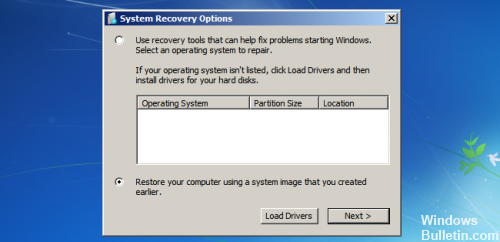
- قم بتشغيل الكمبيوتر وأدخل قرص DVD قابل للتشغيل من نظام Windows 10 أو شريحة USB تم تكوينها بشكل صحيح.
- ليس من الضروري أن يكون قرص DVD الأصلي لنظام التشغيل Windows 10 ، لأنك لست بحاجة إليه لتنشيط إصدار Windows الخاص بك فقط للوصول إلى إعدادات معينة.
- ابدأ من محرك الأقراص الذي أدخلته للتو بإعادة تشغيل جهاز الكمبيوتر بعد إدخاله واتبع الإرشادات.
- يجب أن تفتح نافذة تكوين Windows وتطلب منك إدخال إعدادات اللغة والوقت والتاريخ.
- حدد خيار إصلاح الكمبيوتر أدناه بعد المتابعة.
- خيارات التمهيد المتقدمة مفتوحة في أي وقت من الأوقات.
تشغيل فحص البرامج الضارة
إذا كان جهاز الكمبيوتر الخاص بك مصابًا ببرامج ضارة ، فقد يحدث أيضًا خطأ DRIVER_OVERRAN_STACK_BUFFER لأن البرامج الضارة قد تتلف أو تحذف الملفات التالفة. قم بتشغيل برنامج مكافحة البرامج الضارة الذي قمت بتثبيته ، ثم قم بتشغيل فحص البرامج الضارة وتنظيف البرامج الضارة التي تم العثور عليها. إذا لم يكن هناك برنامج لمكافحة البرامج الضارة ، يمكنك تنزيله وتثبيته.
إلغاء تثبيت البرنامج المعيب

إذا حدث الخطأ فور تثبيت أحد التطبيقات أو تثبيت برنامج تشغيل جديد ، فقد يتسبب هذا البرنامج الجديد في حدوث الخطأ.
لإزالة تثبيت التطبيق المثبت حديثًا من قائمة "ابدأ" ، اضغط على "إلغاء التثبيت" وحدد "البرامج والميزات".
سيؤدي هذا إلى فتح النافذة لإلغاء تثبيت البرنامج أو تعديله ، وحدد البرنامج الذي تريد تثبيته وحذفه.
أبلغ المستخدمون أيضًا أن مكون التقرير الإضافي لـ Internet Explorer يمكن أن يتسبب في حدوث خطأ DRIVER_OVERRAN_STACK_BUFFER. تطبيق آخر يمكن أن يسبب هذا الخطأ هو Folder Lock ، لذلك نوصي بإزالته من جهاز الكمبيوتر الخاص بك.
https://docs.microsoft.com/en-us/windows-hardware/drivers/debugger/bug-check-0xf7–driver-overran-stack-buffer
نصيحة الخبراء: تقوم أداة الإصلاح هذه بفحص المستودعات واستبدال الملفات التالفة أو المفقودة إذا لم تنجح أي من هذه الطرق. إنه يعمل بشكل جيد في معظم الحالات التي تكون فيها المشكلة بسبب تلف النظام. ستعمل هذه الأداة أيضًا على تحسين نظامك لتحقيق أقصى قدر من الأداء. يمكن تنزيله بواسطة بالضغط هنا

CCNA، Web Developer، PC Troubleshooter
أنا متحمس للكمبيوتر وممارس تكنولوجيا المعلومات. لدي سنوات من الخبرة ورائي في برمجة الكمبيوتر واستكشاف الأخطاء وإصلاحها وإصلاح الأجهزة. أنا متخصص في تطوير المواقع وتصميم قواعد البيانات. لدي أيضًا شهادة CCNA لتصميم الشبكات واستكشاف الأخطاء وإصلاحها.

